Cara Mengaktifkan Mode Pemeliharaan
Diterbitkan: 2021-07-20Pelajari cara mengaktifkan dan mengaktifkan Mode Pemeliharaan untuk situs WordPress Anda dengan dan tanpa plugin menggunakan panduan sederhana ini!
Bagaimana Mengaktifkan Mode Pemeliharaan?
- Instal Mode Pemeliharaan Minimal dari Labinator.
- Buat halaman khusus di WordPress.
- Buka halaman untuk plugin di bawah Pengaturan .
- Pilih jenis Mode Pemeliharaan.
- Pilih halaman yang Anda buat untuk konten.
- Simpan perubahan dan keluar dari halaman.
Apa itu Mode Pemeliharaan?
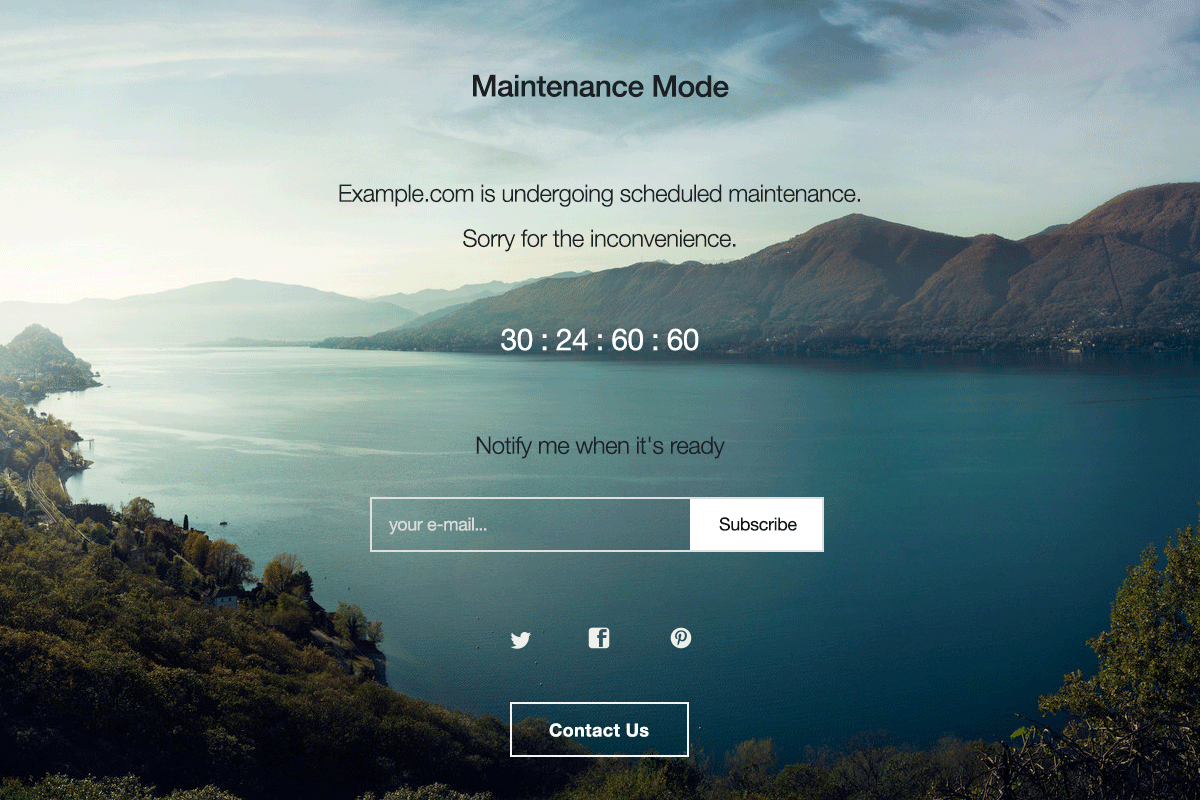
WordPress adalah salah satu solusi pembuatan situs terbaik karena menyediakan semua fitur dengan kontrol penuh secara gratis. WordPress menawarkan banyak fitur menakjubkan seperti tema, plugin, antarmuka yang mudah digunakan, dan banyak alat lainnya. Fitur-fitur hebat ini hadir dengan fondasi yang dikodekan dengan baik untuk situs Anda.
Alasan lain mengapa WordPress adalah solusi nomor satu untuk membuat situs web adalah karena jarang bermasalah. Namun, ini tidak berarti bahwa WordPress sempurna dengan cara apa pun. Jika Anda pernah mengalami masalah teknis, maka salah satu hal terbaik yang harus dilakukan adalah mengaktifkan mode pemeliharaan di situs Anda.
Mode pemeliharaan untuk WordPress adalah mode di mana situs Anda ditutup sementara untuk pengunjung. Dengan demikian, Anda dapat memperbarui situs, memecahkan masalah, membuat penyesuaian substansial, dan perubahan lain pada situs Anda. Dengan menggunakan mode pemeliharaan, Anda dapat memoles situs Anda tanpa memberikan pesan kesalahan kepada pengunjung situs Anda.
Mode pemeliharaan WordPress tidak diperlukan saat menambahkan posting, mengubah tautan, memperbaiki bug kecil, dan menambahkan plugin. Anda harus mengaktifkan mode pemeliharaan hanya jika diperlukan. Aktifkan mode pemeliharaan jika Anda secara ekstensif mengubah atau merombak situs Anda. Ini juga dapat digunakan untuk merek ulang atau membuat halaman "segera hadir".
Sekarang setelah Anda mengetahui kapan dan mengapa menggunakan mode pemeliharaan, saya dapat menunjukkan cara menyiapkannya. Ada berbagai cara untuk mengaktifkan rentang mode pemeliharaan mulai dari mengubah kode di tema Anda hingga menggunakan plugin. Panduan singkat ini akan membahas tiga metode utama untuk menerapkan dan menggunakan mode pemeliharaan di WordPress.
Aktifkan Menggunakan Plugin
- Instal dan aktifkan plugin dari Labinator.
- Buat halaman kustom jika Anda tidak ingin konten default .
- Lalu buka halaman plugin di bawah Pengaturan .
- Pilih jenis mode perawatan yang Anda inginkan.
- Pilih halaman yang Anda inginkan untuk konten.
- Simpan perubahan dan keluar dari halaman.
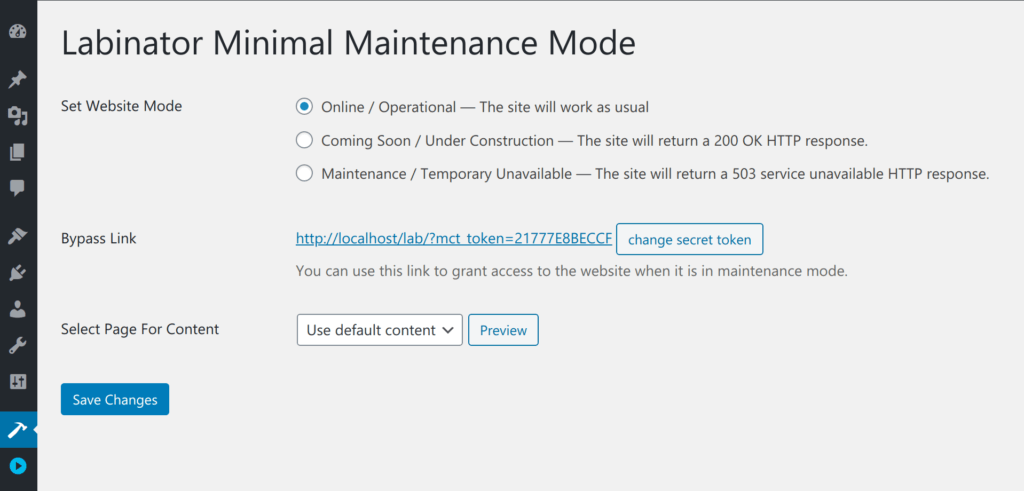
Aktifkan Menggunakan Pembuat Halaman
Banyak pembuat halaman memiliki alat mode pemeliharaan bawaan. Salah satu pembuat halaman paling populer, Elementor , memiliki satu opsi seperti itu. Jika Anda ingin membuat halaman yang menakjubkan untuk mode pemeliharaan Anda tanpa menginstal plugin, rute ini adalah pilihan yang tepat. Untuk menggunakan metode ini, Anda harus memiliki Elementor atau pembuat halaman lain seperti itu. Elementor memungkinkan Anda membuat template dengan pembuat halaman mereka dan kemudian menampilkannya saat situs Anda telah memasuki mode pemeliharaan. Template berguna karena dapat dibuat dengan cepat dan memberikan kemampuan penyesuaian penuh. Jika Anda menginginkan template yang bagus untuk Elementor, maka Anda harus melihat koleksi template Labinator!
Untuk menggunakan Elementor untuk mode pemeliharaan, ikuti langkah-langkah berikut:
- Instal Elementor ke situs Anda.
- Buka Template di bawah Elementor di dasbor Anda.
- Buat template baru di sana dan publikasikan.
- Lalu buka Alat di halaman Elementor di dasbor Anda.
- Arahkan ke halaman Mode Pemeliharaan .
- Ubah izin Anda jika perlu.
- Kemudian pilih template yang Anda buat tadi.
- Simpan perubahan Anda dan keluar dari halaman.
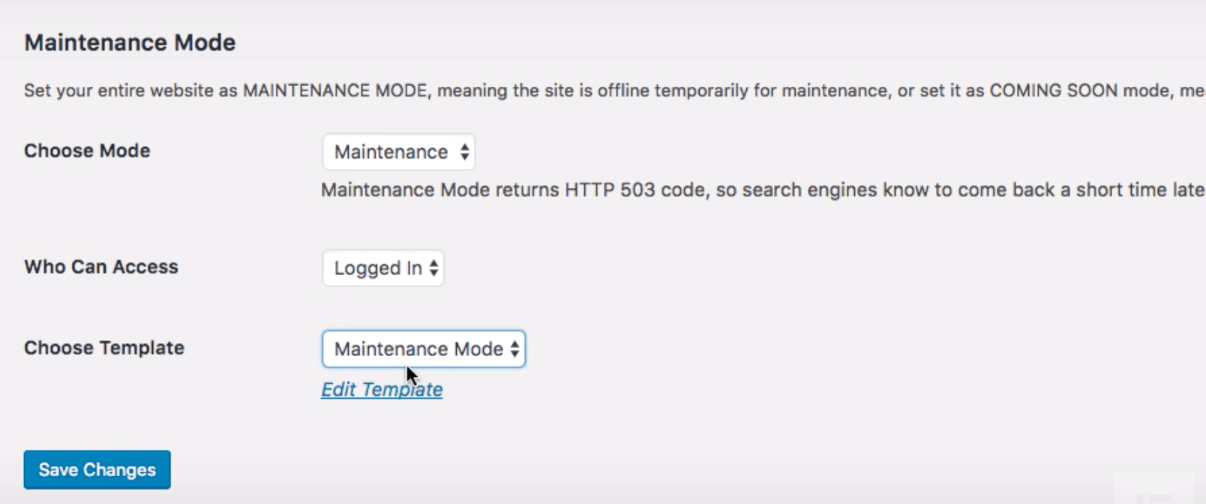
Aktifkan Menggunakan Tanpa Plugin
Metode utama untuk mengaktifkan mode pemeliharaan tanpa plugin adalah dengan mengubah kode di file WordPress Anda. Metode ini sangat sederhana dan mungkin tidak terlihat terbaik jika dibandingkan dengan menggunakan plugin. Metode ini juga mengharuskan Anda untuk mengubah kode, yang sangat tidak saya rekomendasikan. Anda juga harus membuat cadangan situs Anda sebelum melakukan ini.

Untuk melakukan proses ini, ikuti langkah-langkah di bawah ini:
- Buka dasbor WordPress Anda.
- Lalu pergi ke Editor Tema di bawah Penampilan.
- Temukan file functions.php di sebelah kanan.
- Buka file di editor kode.
- Tambahkan kode ini ke bawah:
fungsi wp_maintenance_mode() { if (!current_user_can('edit_themes') || !is_user_logged_in()) { wp_die('Dalam Pemeliharaan Situs web dalam pemeliharaan terencana. Silakan periksa kembali nanti.'); } } add_action('get_header', 'wp_maintenance_mode');
Setelah menambahkan kode ini, Anda harus mengklik Perbarui File . Anda dapat mengubah teks placeholder di dalam tanda kurung menjadi apa pun yang Anda inginkan. Kemudian buka situs WordPress Anda dan periksa apakah mode pemeliharaan berfungsi dengan benar. Jika Anda ingin mengatur ulang proses ini, maka hapus kode dari bagian bawah file.
Solusi WordPress Sempurna Anda
Sebagai kesimpulan, saya berharap tutorial ini membantu Anda dalam mengaktifkan mode pemeliharaan. Ada banyak metode terdaftar di sini yang sempurna untuk siapa saja dari pemula WordPress hingga profesional. Ingatlah untuk mengambil tindakan pencegahan dan persiapan saat mengubah situs Anda.
Jika tutorial ini membantu Anda, maka Anda melihat yang lebih mengagumkan di sini ! Jika Anda menginginkan produk dan layanan WordPress berkualitas tinggi, kami memiliki solusi sempurna untuk Anda.
Labinator menyediakan tema menakjubkan, plugin kaya fitur, layanan ahli, dan banyak lagi, semuanya dengan harga terjangkau. Mereka juga memberi Anda jaminan uang kembali 30 hari yang dilengkapi dengan dukungan pelanggan 24/7 dan pembaruan seumur hidup.
Panduan WordPress
Koleksi Terbaik Panduan & Daftar Periksa WordPress
Koleksi panduan dan sumber daya WordPress kami yang lengkap dan terbaru yang mencakup semua yang Anda butuhkan untuk mendapatkan hasil maksimal dari situs web WordPress Anda.
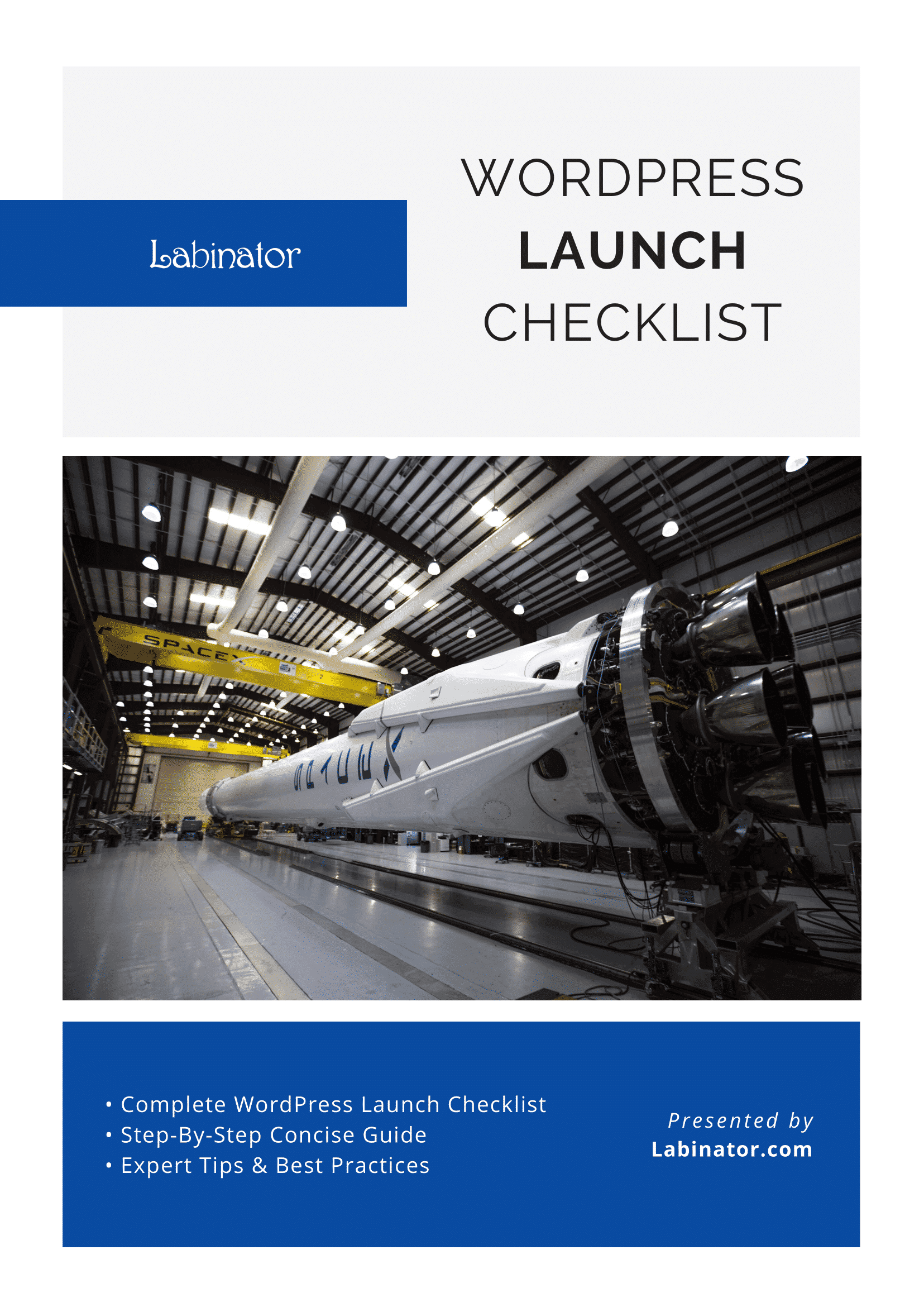
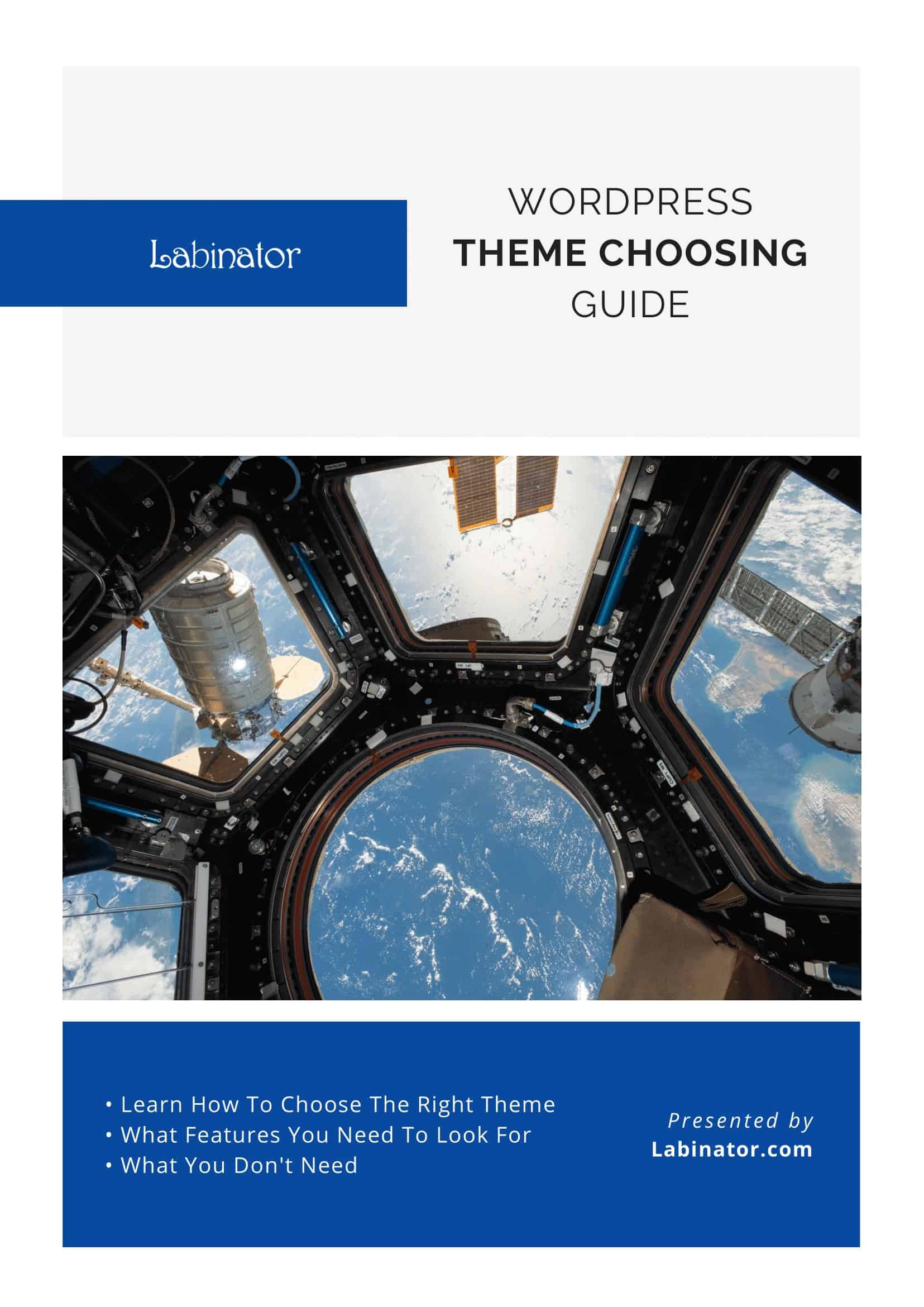
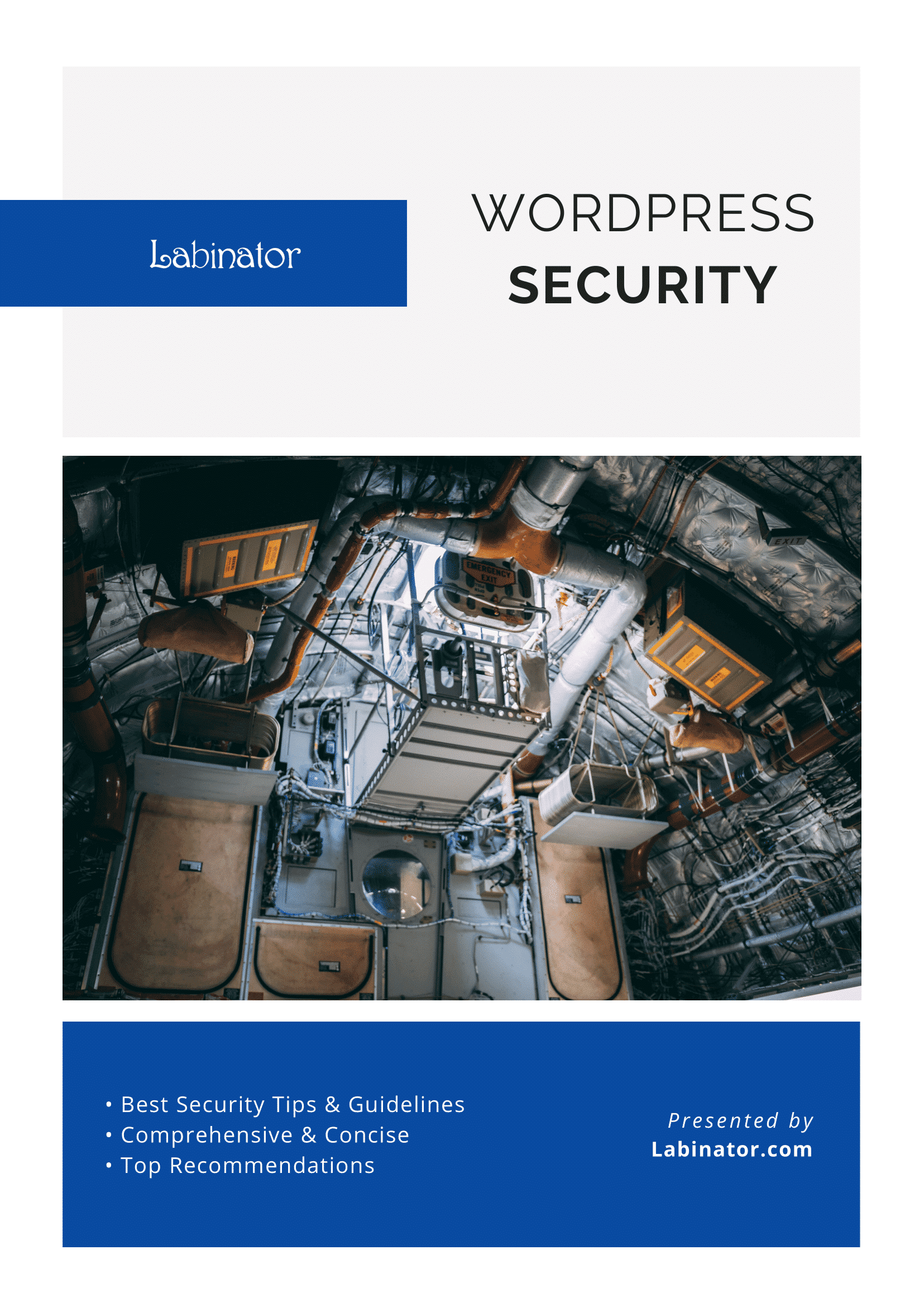
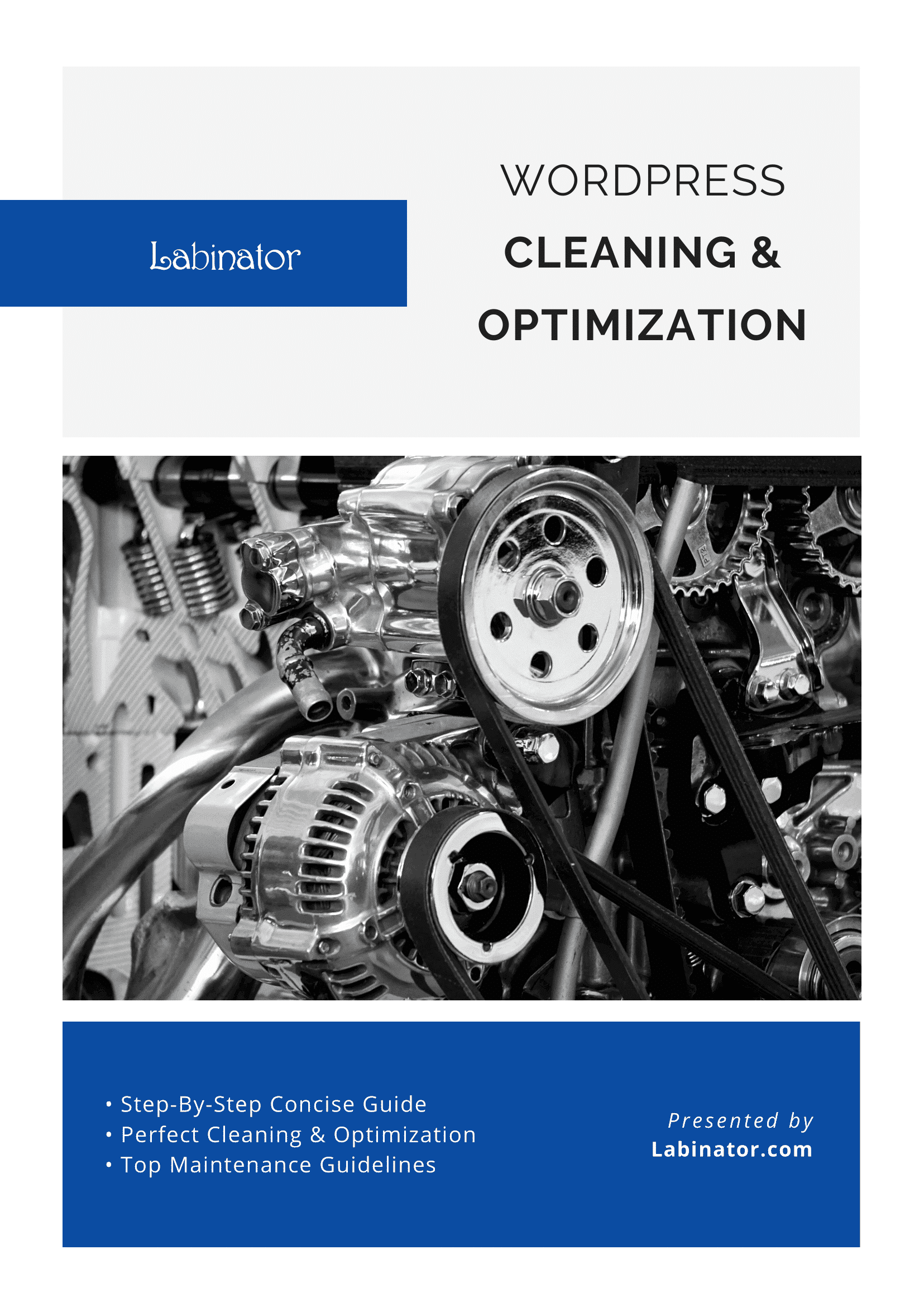
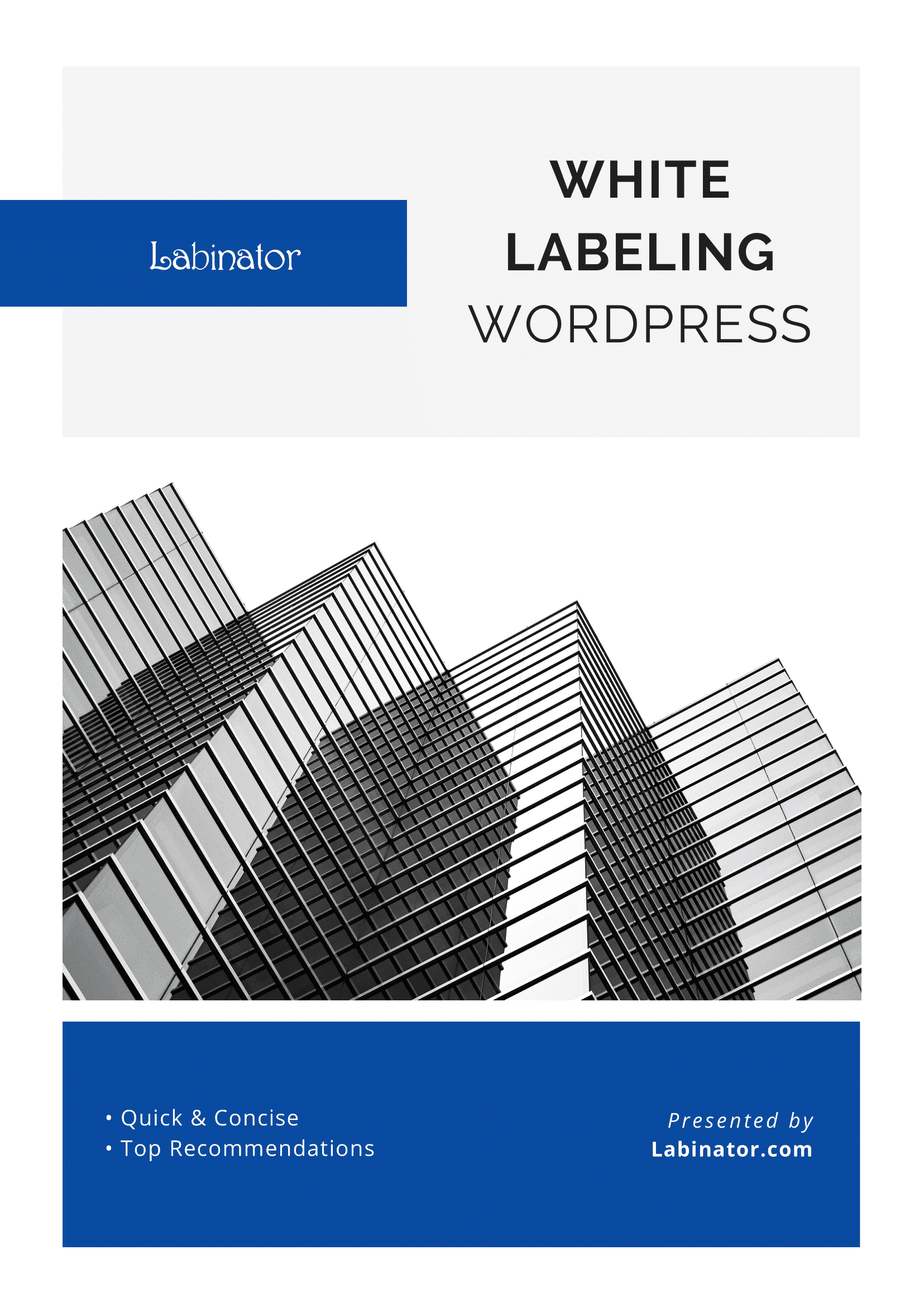
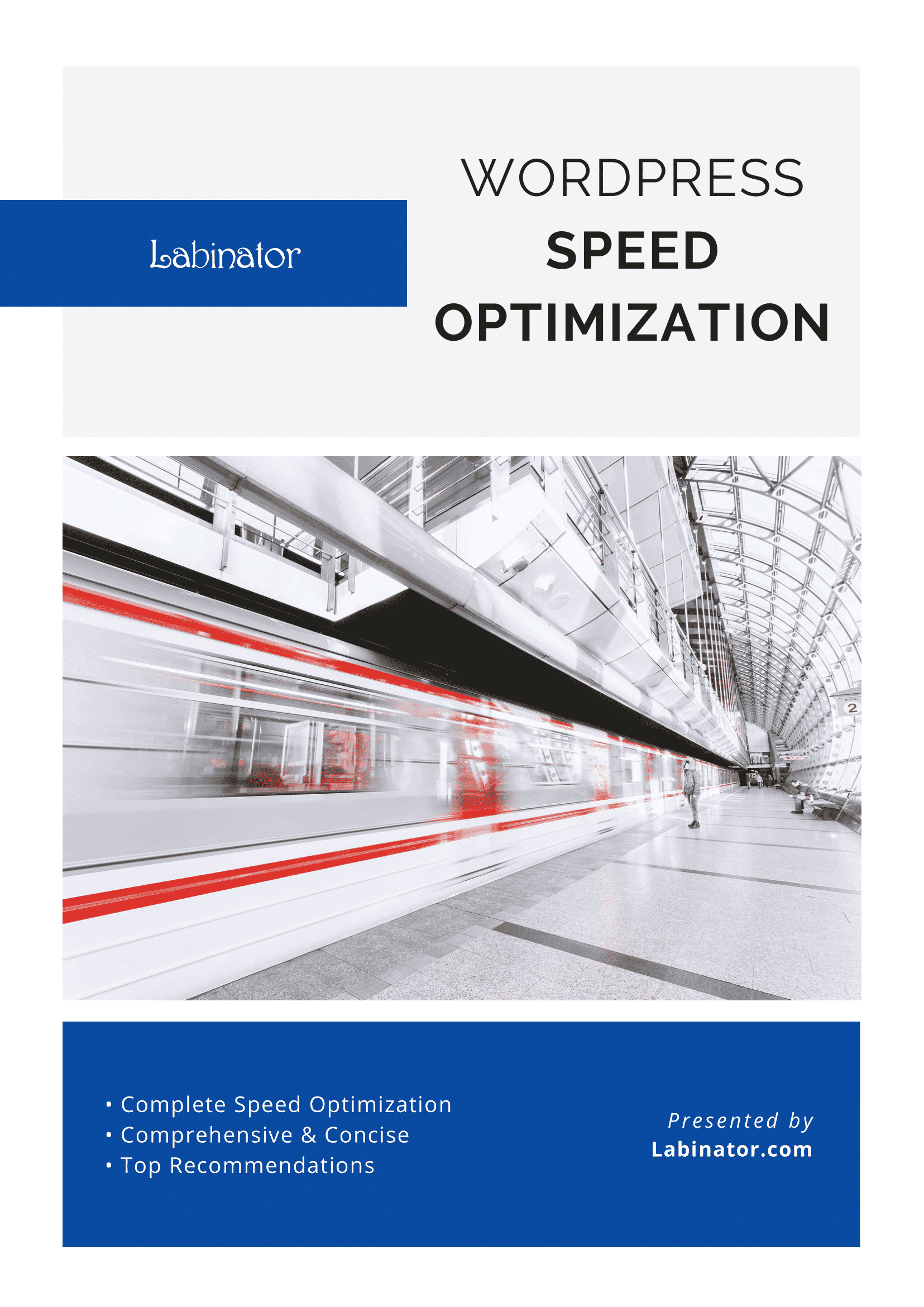
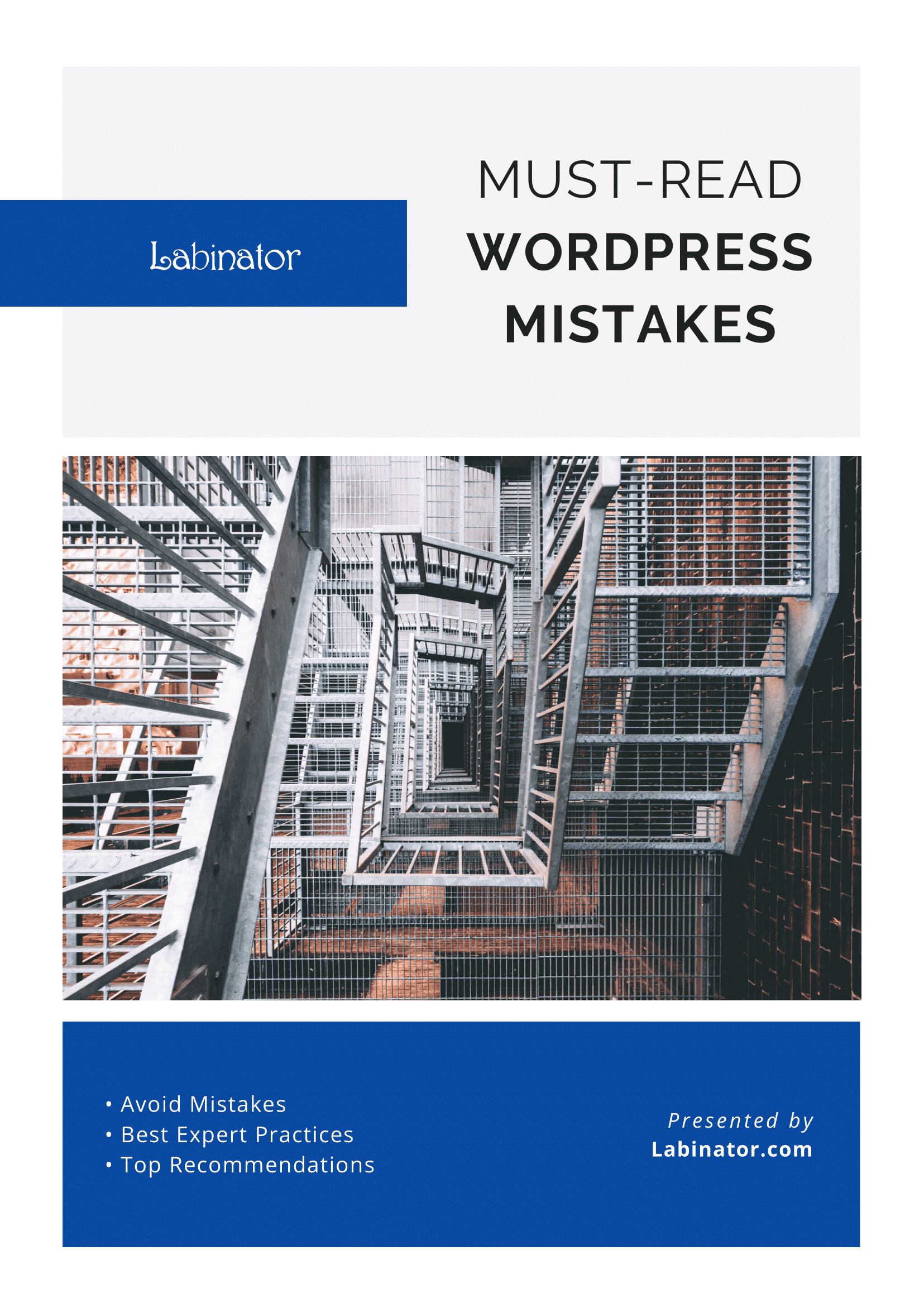
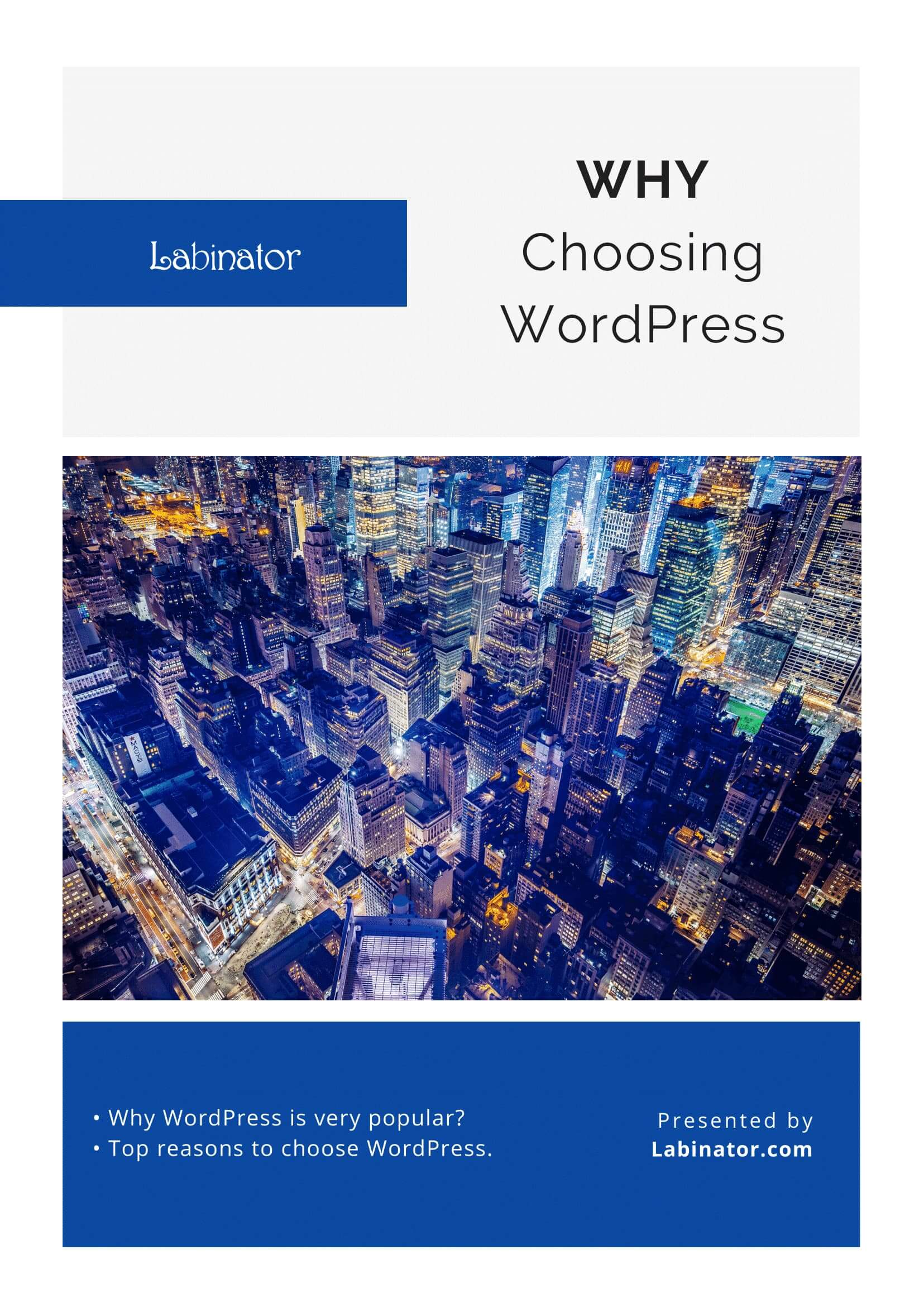
Unduh Mereka Semua!
Semua panduan kami akan dikirim ke kotak masuk Anda
